电脑IP错误无法连接问题解决办法(一步步帮你解决电脑IP错误,恢复网络连接)
![]() 游客
2025-08-15 08:25
128
游客
2025-08-15 08:25
128
现代社会离不开互联网,而电脑作为我们日常生活中常用的工具之一,经常会遇到无法连接网络的问题。其中,电脑IP错误是最常见的一种问题。本文将为大家详细介绍如何解决电脑IP错误,恢复网络连接。
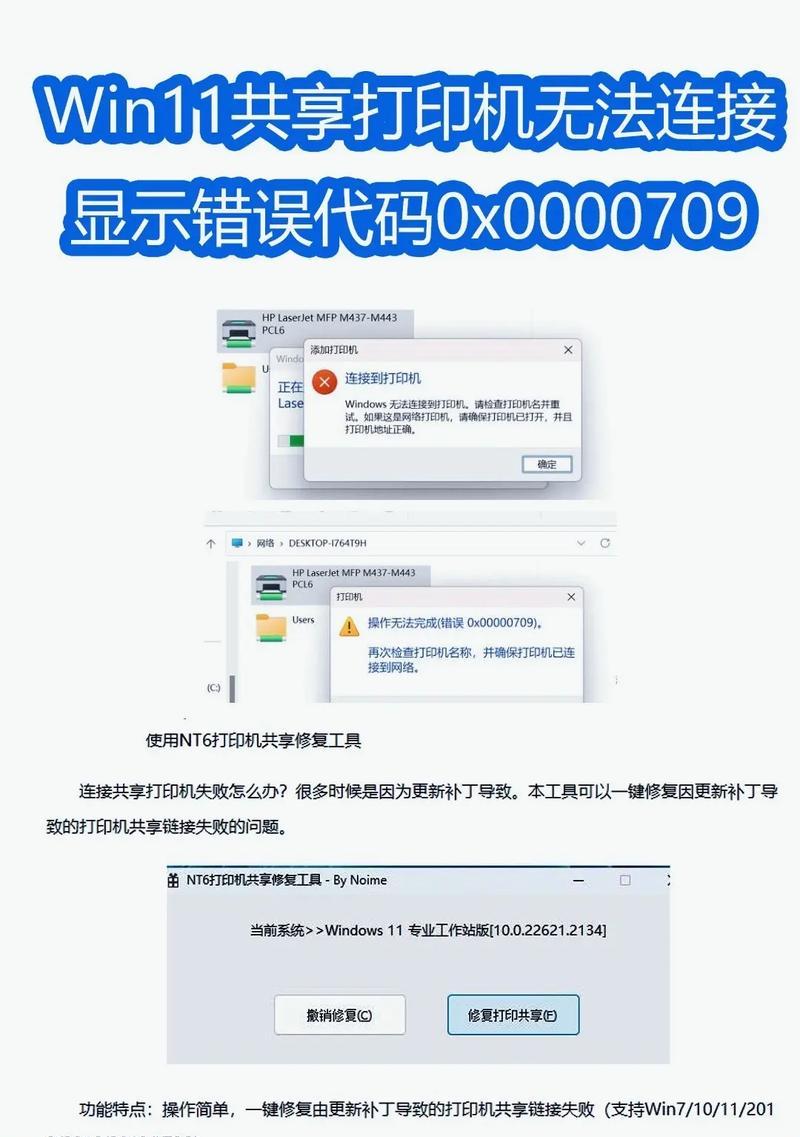
一、检查网络连接状态
我们需要检查电脑的网络连接状态,确保连接正常。打开控制面板,在“网络和Internet”选项中点击“查看网络状态和任务”选项。如果显示“已连接”,则表示网络连接正常;如果显示“未连接”,则需要进行下一步的故障排除。
二、重启路由器和电脑
如果网络连接状态显示未连接,那么我们可以尝试通过重启路由器和电脑来解决问题。拔下路由器的电源线,等待约30秒后重新插上电源线。重启电脑。在电脑重新启动后,再次检查网络连接状态。
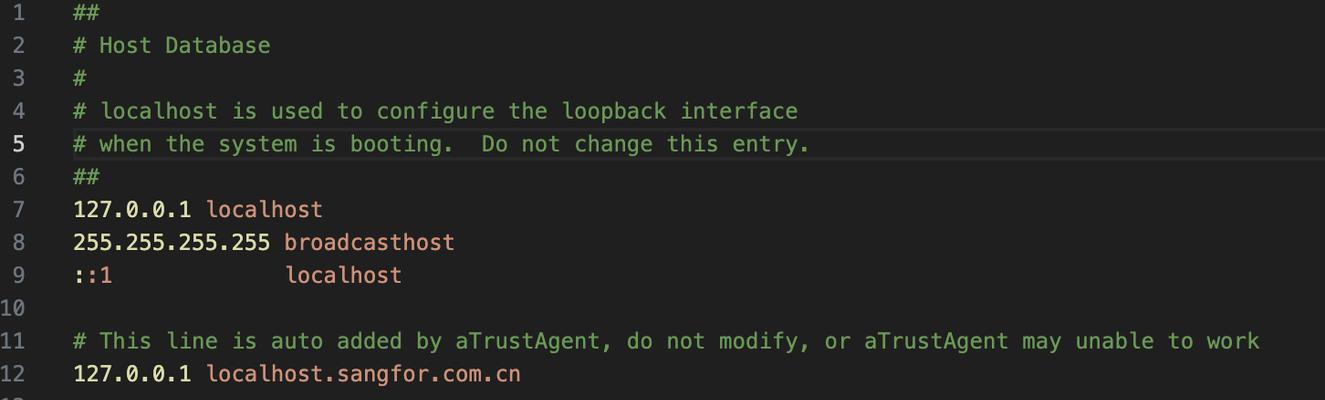
三、检查IP地址设置
如果重启路由器和电脑后仍然无法解决问题,那么可能是电脑的IP地址设置出现了错误。打开控制面板,在“网络和Internet”选项中点击“查看网络状态和任务”选项。在新打开的窗口中,点击“更改适配器设置”选项。找到当前使用的网络连接,在该连接上点击鼠标右键并选择“属性”。在弹出的窗口中,找到“Internet协议版本4(TCP/IPv4)”选项,并点击“属性”按钮。在新弹出的窗口中,确保选择了“自动获取IP地址”。
四、重置网络适配器
如果IP地址设置正确,但仍然无法连接网络,那么可以尝试重置网络适配器。按下Win+R键打开运行窗口,输入“cmd”并按下回车键,打开命令提示符。在命令提示符中输入“netshwinsockreset”,并按下回车键执行命令。重新启动电脑。
五、更新网卡驱动程序
有时候,电脑的网卡驱动程序过旧也会导致IP错误无法连接的问题。可以尝试更新网卡驱动程序来解决问题。按下Win+X键打开快捷菜单,选择“设备管理器”。在设备管理器中找到“网络适配器”,展开该选项。找到当前使用的网卡,在该网卡上点击鼠标右键,并选择“更新驱动程序”。按照提示完成驱动程序更新。
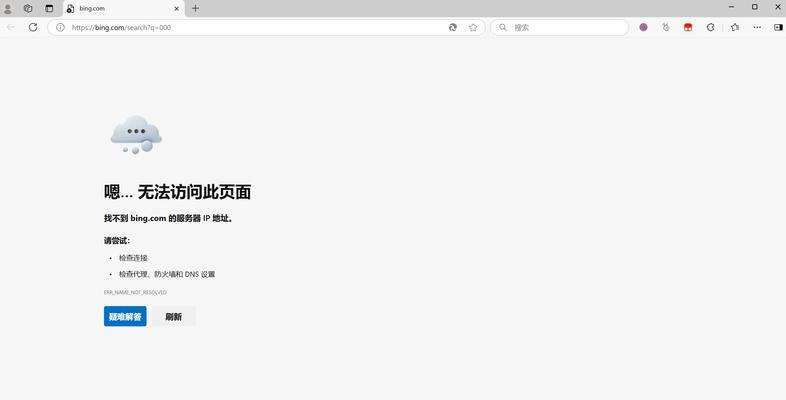
六、更换网线或无线网络适配器
如果以上方法都无法解决问题,那么可能是网线或无线网络适配器出现了故障。可以尝试更换网线或无线网络适配器来解决问题。检查网线是否损坏,若有损坏可以更换新的网线。如果是使用无线网络适配器连接网络的,可以尝试使用其他无线网络适配器连接网络。
七、通过命令行重置IP
如果以上方法都没有效果,我们可以尝试通过命令行来重置电脑的IP地址。按下Win+R键打开运行窗口,输入“cmd”并按下回车键,打开命令提示符。在命令提示符中输入“ipconfig/release”并按下回车键,释放当前的IP地址。然后再输入“ipconfig/renew”并按下回车键,重新获取新的IP地址。
八、检查防火墙设置
有时候,防火墙设置也会阻止电脑连接网络。打开控制面板,在“系统和安全”选项中点击“WindowsDefender防火墙”选项。在新打开的窗口中,点击“允许应用或功能通过Windows防火墙”选项。在下方找到并选择“文件和打印共享”选项,确保其状态为“允许”。
九、检查网络服务状态
如果以上方法都无法解决问题,那么可以尝试检查电脑的网络服务状态是否正常。按下Win+R键打开运行窗口,输入“services.msc”并按下回车键,打开服务管理器。在服务管理器中,找到并确保以下服务的状态都为“正在运行”:DHCP客户端、DNS客户端、NetworkConnections、NetworkLocationAwareness。
十、重置路由器
如果以上方法都无效,最后可以尝试通过重置路由器来解决电脑IP错误无法连接问题。找到路由器背面的重置按钮。使用针头或其他尖细工具按下重置按钮约10秒钟,直到指示灯开始闪烁。等待数分钟,让路由器恢复出厂设置。重新配置路由器并连接网络。
十一、联系网络服务提供商
如果以上方法都无法解决问题,那么可能是网络服务提供商的问题。可以尝试联系网络服务提供商寻求进一步的帮助和支持。
十二、检查其他设备的连接情况
如果其他设备可以正常连接网络,那么说明问题可能出现在电脑本身。可以尝试在其他设备上登录同一网络,验证是否可以正常连接。如果其他设备也无法连接网络,那么可能是网络本身的问题,可以尝试重启路由器或联系网络服务提供商。
十三、防止IP错误的发生
为了防止IP错误的发生,我们可以定期检查电脑的网络设置,确保设置正确。此外,及时更新操作系统和驱动程序,安装可信的杀毒软件以防止恶意程序对电脑造成损害,也可以有效减少IP错误的发生。
十四、寻求专业人员帮助
如果以上方法都无法解决问题,或者你对电脑不太熟悉,建议寻求专业人员的帮助。他们会根据你的具体情况提供更详细的解决方案。
结尾:
通过本文的介绍,我们详细了解了如何解决电脑IP错误无法连接的问题。当遇到这类问题时,我们可以按照上述方法逐步排查和解决,恢复网络连接,确保我们能够正常上网和使用电脑。同时,我们也要注意定期检查网络设置和保持系统的更新,以防止IP错误的发生。
转载请注明来自前沿数码,本文标题:《电脑IP错误无法连接问题解决办法(一步步帮你解决电脑IP错误,恢复网络连接)》
标签:电脑错误
- 最近发表
-
- 解决电脑重命名错误的方法(避免命名冲突,确保电脑系统正常运行)
- 电脑阅卷的误区与正确方法(避免常见错误,提高电脑阅卷质量)
- 解决苹果电脑媒体设备错误的实用指南(修复苹果电脑媒体设备问题的有效方法与技巧)
- 电脑打开文件时出现DLL错误的解决方法(解决电脑打开文件时出现DLL错误的有效办法)
- 电脑登录内网错误解决方案(解决电脑登录内网错误的有效方法)
- 电脑开机弹出dll文件错误的原因和解决方法(解决电脑开机时出现dll文件错误的有效措施)
- 大白菜5.3装机教程(学会大白菜5.3装机教程,让你的电脑性能飞跃提升)
- 惠普电脑换硬盘后提示错误解决方案(快速修复硬盘更换后的错误提示问题)
- 电脑系统装载中的程序错误(探索程序错误原因及解决方案)
- 通过设置快捷键将Win7动态桌面与主题关联(简单设置让Win7动态桌面与主题相得益彰)
- 标签列表

